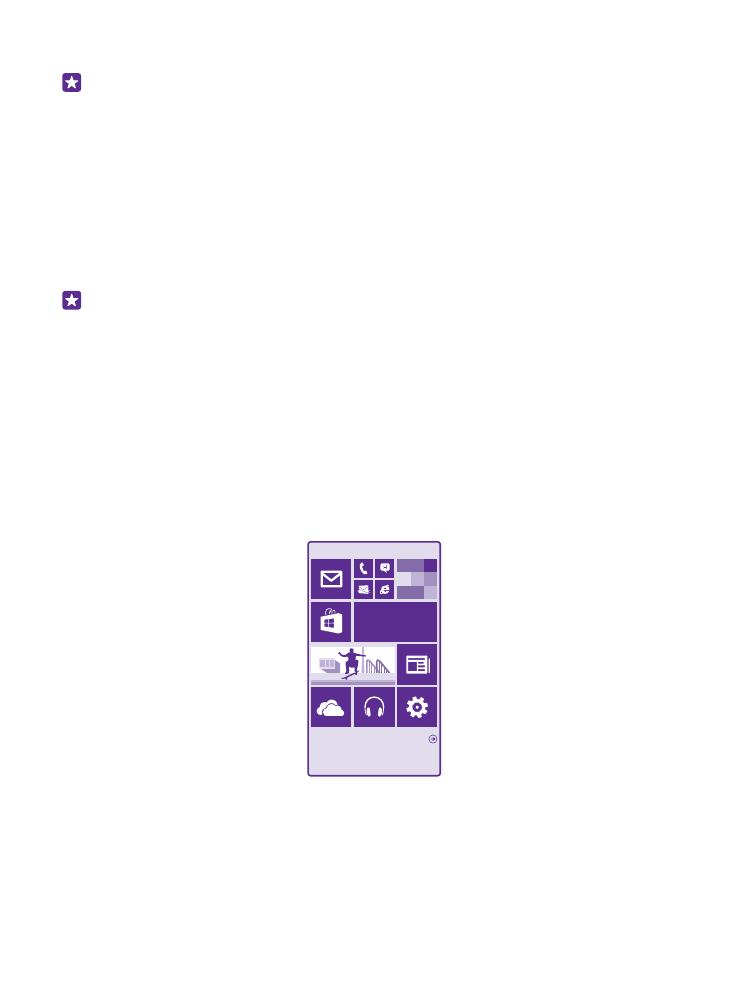
Poznaj kafelki, aplikacje i ustawienia
Wszystko, czego potrzebujesz, znajduje się w dwóch widokach: na ekranie głównym i w menu
aplikacji. Do ekranu startowego możesz przypiąć skróty do ulubionych aplikacji i najczęściej
używanych kontaktów, a wszystkie zainstalowane aplikacje z łatwością znajdziesz w menu
aplikacji.
Ekran startowy zawiera kafelki, które są skrótami m.in. do aplikacji, kontaktów i zakładek
przeglądarki. Niektóre kafelki mogą wyświetlać powiadomienia i aktualizacje, np. o
nieodebranych połączeniach, otrzymanych SMS-ach, MMS-ach i najświeższych
wiadomościach.
1. Aby zobaczyć wszystkie aplikacje dostępne w telefonie, po prostu przesuń palcem w lewo
na ekranie startowym. Aby wrócić do ekranu głównego, przesuń palcem w prawo.
© 2015 Microsoft Mobile. Wszelkie prawa zastrzeżone.
11
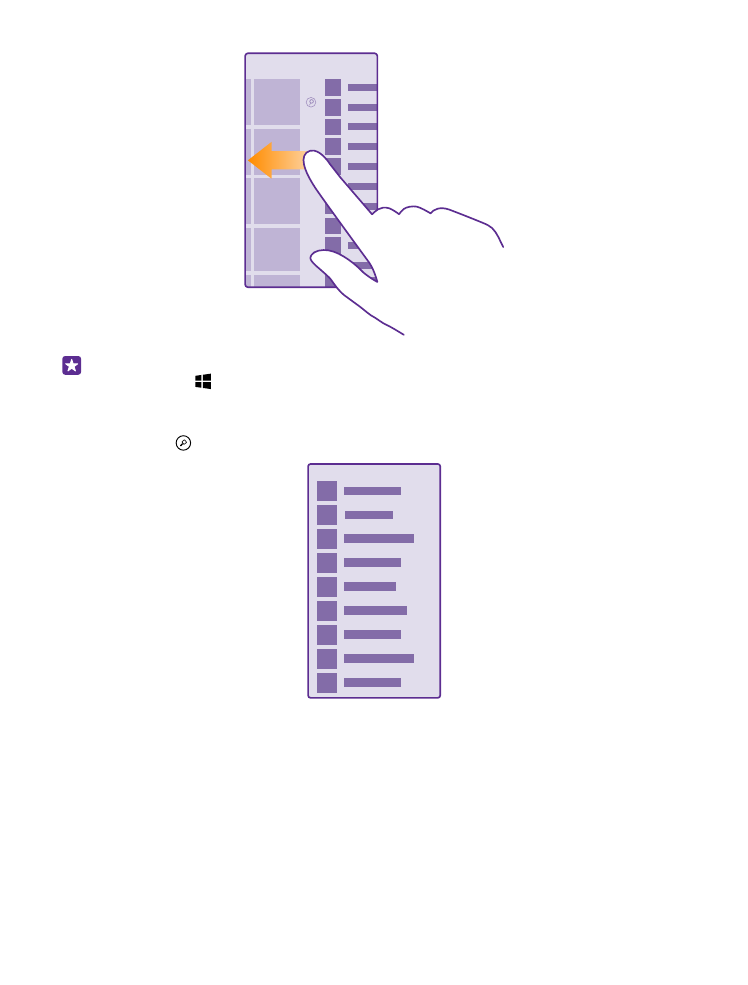
Wskazówka: Aby wrócić do ekranu startowego z jakiegokolwiek widoku, dotknij
klawisza Start .
W menu aplikacji znajdują się wszystkie zainstalowane aplikacje w porządku alfabetycznym.
Wszystkie zainstalowane aplikacje są widoczne na tej liście. Aby wyszukać aplikację w menu
aplikacji, dotknij lub wpisz literę.
2. Aby dodać skrót do aplikacji na ekranie startowym, w menu aplikacji dotknij wybranej
pozycji i ją przytrzymaj, a następnie dotknij przypnij do ekranu startowego.
Szybkie sprawdzanie powiadomień i zmienianie ustawień
Przesuń palcem od góry ekranu do dołu.
© 2015 Microsoft Mobile. Wszelkie prawa zastrzeżone.
12
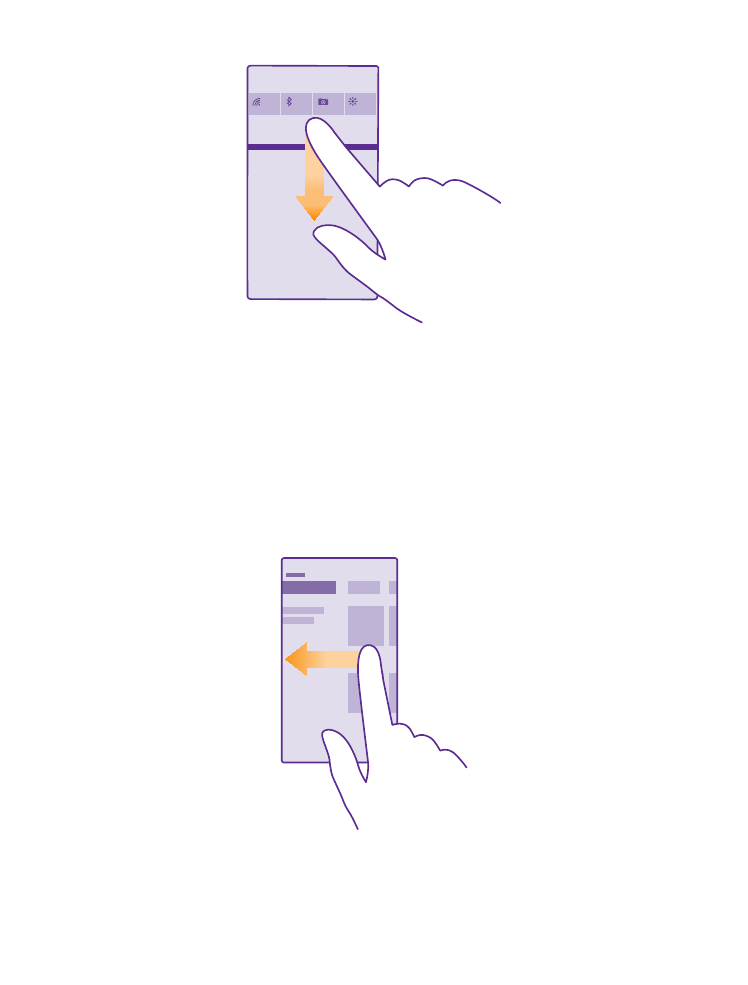
W centrum działania możesz szybko zobaczyć powiadomienia, np. o nieodebranych
połączeniach, nieprzeczytanych wiadomościach e-mail, a także otworzyć aparat i uzyskać
dostęp do wszystkich ustawień telefonu.